映像編集の音量について

音量に気を配ろう
映像編集をする時は、映像に入っている音声も調整する必要があります。作品によっては音声が不要な場合もありますが、今の世の中の映像はほとんど音声が入ってます。BGMやナレーション、効果音など映像編集は同時に音声編集でもあるんです。
音声編集で最も大切な事、それは音量と音質です。BGMがカッコイイとか、効果音がイケてるとかもちろんそれも大事ですが、音量と音質をきちんと調整していない映像は見るに耐えません。
特に音量は音質よりも注意です。音質は多少悪くてもガマンできると思いますが、音量が大きすぎて耳が痛い、小さすぎて聞こえないはガマンするという次元の問題ではありません。
具体的には喋っている声がマイクから遠く、しっかり録音されていなくて音が小さく聞き取れないとか、編集の時に入れたBGMの音量設定がデカすぎて、他に収録されている音声がすべてかき消されてしまっているとか、素人の方が作った映像でよくある症例です。
これでは映像を見る気が、なくなります。せっかくキレイな映像が撮れていても台無しになってしまいます。
音量の方が大切だとは言いましたが、もちろん音質も大事です。最近の人は高音質な音に聞き慣れているので、ノイズの多い音声やラジオみたいな音質は基本的に嫌がられます。(ワザとそう作っている場合は別ですが)
映像制作者の中には映像ばかり目がいって音声に無関心な人も非常に大勢います。映像がスゴくても音声がショボいと作品として魅力は半減します。
最近はいわゆる「波形編集」で音量/音質を調整する人が多いですよね、こういう感じのヤツです↓
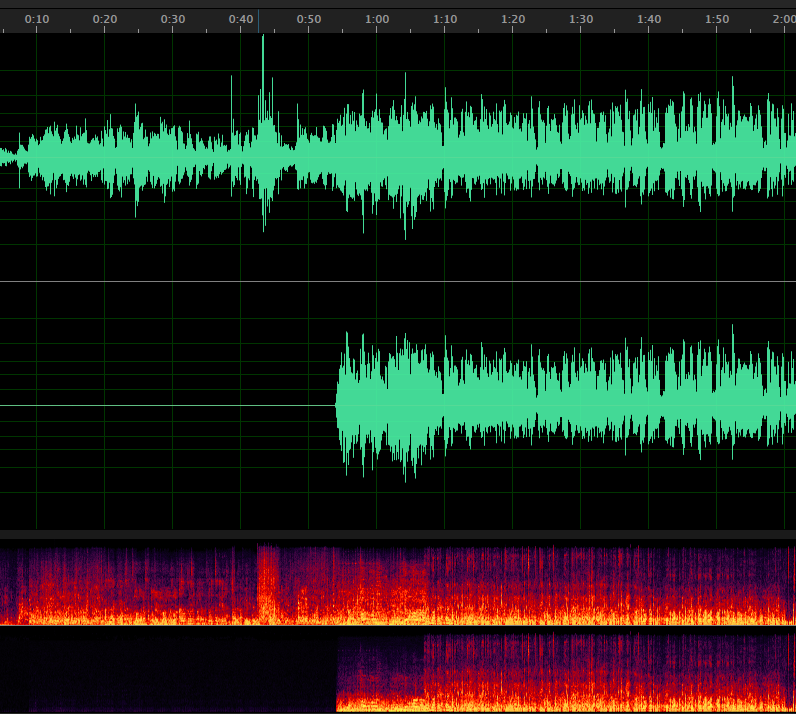 Adobe Audition CC での波形編集の画面
Adobe Audition CC での波形編集の画面
ですが、素人の方はこういう本格的なソフトではなく、無料の簡易的なもので編集している人が多いので、音量や音質調整はなんとなくって感じになり、映像音声が残念な事になってる場合が多いです。
音量設定はなんとなくではダメ!
例えば、動画をパソコンで編集してYouTubeにアップするとしましょう。
◆パソコン本体の音量
◆YouTubeの音量
◆PCスピーカーの音量
本当はこれら全てをしっかり調整して、音量を決める必要があります。なんとなくではダメなんです。
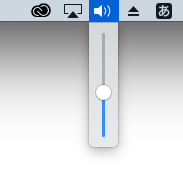
Mac本体のボリューム
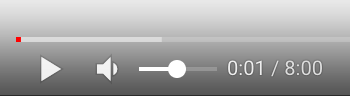 YouTubeのボリューム
YouTubeのボリューム
 アンプやスピーカーのボリューム
アンプやスピーカーのボリューム
意外とボリュームは様々な所についてます。普段、無意識に小さいと思ったら上げて大きいと思ったら下げたりして操作してると思いますが、これではダメです。
映像制作者は、どの作品をどの環境で見られても、ある程度の音量を一定にしておく必要があるんです。昨日の動画は音が大きい、今日の動画は音が小さい、これでは失格です。
なぜなら動画を見るのは自分ではなく他人です。日によって音量が違う動画配信は、自分は良くても他の人にはストレスに感じる事が多い事でしょう。これでは視聴者も離れていきます。
音量を一定にするには
ではまず、編集ソフト、パソコン本体、PCスピーカー、これら全ての音量を50%ぐらいに設定します。音量スライダーは真ん中ぐらいが目安です。スピーカーは機種により音量が違うので、40%〜60%ぐらいを目安にして音量を調整します。音量のツマミで言えば最小から最大のちょうど真ん中ぐらいに合わせます。
要するにすべてのボリュームをちょうど50%ぐらいにするんです。スマホで動画を見るときも、ほとんどの人がちょうど50%ぐらいの音量で見ていると思います。たまにMAX音量の人もいますけどw
この環境でちょうど良い音量に聞こえるように、編集ソフト内で音声を調整します。そうすれば平均的な音量の映像が完成します。他にも方法はたくさんありますが、この方法が最も簡単で効果があります。
パソコンもスピーカーも常にフルボリュームの人は、その環境で映像を作ると映像音声が小さくなります。なぜなら自分のPC環境の音が大きいので、映像音声が小さくても気がつかないからです。そういう方、結構多いですので、気をつけましょう!
あとノートパソコンで映像制作している方で、さらにノートPCの内蔵スピーカーで作業してるって方!もちろん聞こえますが内蔵スピーカーは音の再現性が低い上、音量も音質もあまりよくありません。PCスピーカーは接続した方が良いでしょう。
私はデスクトップ環境ですが、YAMAHA NX-50を使っています。カラーも豊富でリーズナブル!オススメのスピーカーです(・∀・)/↓↓
 |
7,516円 |
![]()
-
前の記事

人気の映像を作るには? 2017.09.23
-
次の記事

映像はパクリが大切だ! 2017.09.26